 お手元に用意していただく書類 お手元に用意していただく書類
| ★1 「Cypress登録完了のお知らせ」 |
| ★2 「Cypressメールアカウントのお知らせ」 |
|
|
|
 設定に際しての注意事項 設定に際しての注意事項
- 特に注記がない限り、原則として英数半角文字で入力してください。
- 特に「右クリック」、「ダブルクリック」の表記がない限り、「クリック」は「左のクリック」を指します。
|
|
|
|
 インターネット接続アシスタントの設定方法 インターネット接続アシスタントの設定方法
| (1) インターネット接続アシスタントの開始 |
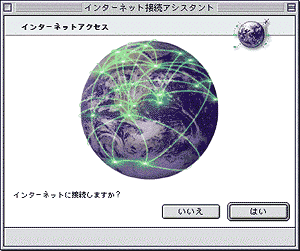 |
- [インターネット]フォルダより、[インターネット接続アシスタント]アイコンをダブルクリックしてください。
- [インターネット接続アシスタント]の画面が表示されます。
- [はい]ボタンをクリックしてください。
|
| (2) インターネットアカウントの所持 |
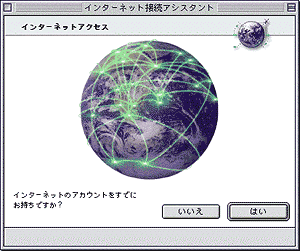 |
- [はい]ボタンをクリックしてください。
|
| (3) はじめに |
 |
- 表示内容をよくお読みください。
- [右矢印]ボタンをクリックしてください。
|
| (4) 設定の名前と接続タイプの設定 |
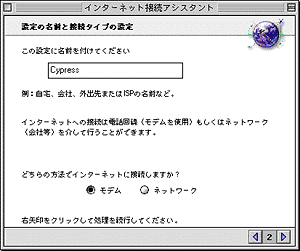 |
- 次のように入力してください。
| この設定に名前を付けて下さい |
サイプレスへの接続であることが判別できる名前にしてください。
(例:Cypress) |
| どちらの方法でインターネットに接続しますか? |
[モデム]にチェックを入れてください。 |
- [右矢印]ボタンをクリックしてください。
|
| (5) モデム設定 |
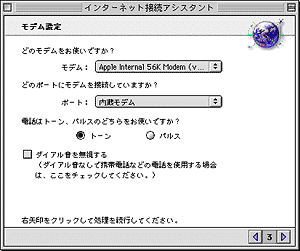 |
- 次のように入力してください。
| どのようなモデムをお使いですか? |
使用するモデムを選択してください。 |
| どのポートにモデムを接続していますか? |
モデムを接続しているポートを選択してください。 |
| 電話はトーン、パルスのどちらをお使いですか? |
プッシュ回線、ISDN回線の場合は[トーン]、ダイヤル回線の場合は[パルス]にチェックを入れてください。 |
- [右矢印]ボタンをクリックしてください。
|
| (6) ISP情報 |
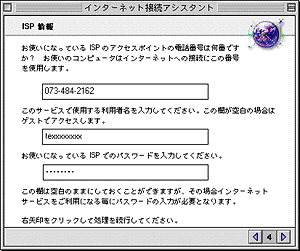 |
- 次のように入力してください。
| 電話番号*1 |
最寄のアクセスポイント(★1「Cypress登録完了のお知らせ」付録の「接続先電話番号」参照)を入力してください。 |
| 利用者名*2 |
PPPログイン名(★1 「Cypress登録完了のお知らせ」参照)を入力してください。 |
| パスワード |
PPPパスワード(★1 「Cypress登録完了のお知らせ」参照)を入力してください。 |
*1NTT西日本サービス「フレッツ・ISDN」を契約されている場合、[電話番号]にはNTT西日本指定のフレッツ・IS
DN専用接続番号を入力してください。
*2NTT西日本サービス「フレッツ・ISDN」を契約されている場合、[ユーザー名]の後にISP識別子@cypress.ne.jp
を付加してください。(例:txxxxxxxx@cypress.ne.jp)
*2一部のご契約プランでは、[ユーザー名]の中に、既にISP識別子@cypress.ne.jpが組み込まれています。
- [右矢印]ボタンをクリックしてください。
|
| (7) PPP接続スクリプト |
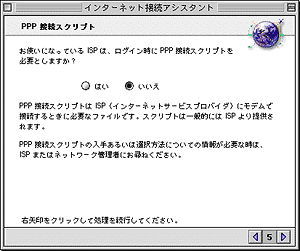 |
- 次のように入力してください。
| 接続スクリプトを必要としますか? |
[いいえ]にチェックを入れてください。 |
- [右矢印]ボタンをクリックしてください。
|
| (8) IPアドレス |
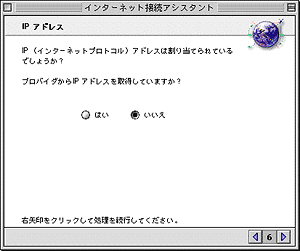 |
- 次のように入力してください。
| プロバイダからIPアドレスを取得していますか? |
[いいえ]にチェックを入れてください。 |
- [右矢印]ボタンをクリックしてください。
|
| (9) ドメインネームサーバ |
 |
- 次のように入力してください。
| DNSアドレス |
DNSサーバー(プライマリ)のIPアドレス(★1 「Cypress登録完了のお知らせ」参照)を入力してください。 |
| 改行して、DNSサーバー(セカンダリ)のIPアドレス(★1 「Cypress登録完了のお知らせ」参照)を入力してください。 |
| ドメインネーム |
空白でかまいません。 |
- [右矢印]ボタンをクリックしてください。
|
| (10) 電子メールアドレスおよびパスワード |
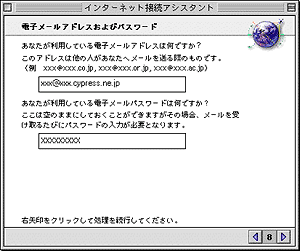 |
- 次のように入力してください。
| 電子メールアドレス |
e-Mailアドレス(★2 「メールアカウントのお知らせ」参照)を入力してください。 |
| 電子メールパスワード |
パスワード(★2 「メールアカウントのお知らせ」参照)を入力してください。 |
- [右矢印]ボタンをクリックしてください。
|
| (11) 電子メールアカウントおよびホストコンピュータ |
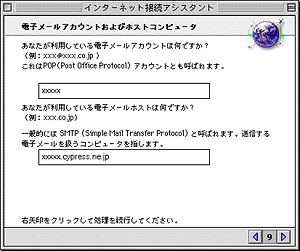 |
- 次のように入力してください。
| 電子メールアカウント |
アカウント名(★1 「メールアカウントのお知らせ」参照)を入力してください。 |
| 電子メールホスト |
送信メールサーバー(★1 「メールアカウントのお知らせ」参照)を入力してください。 |
- [右矢印]ボタンをクリックしてください。
|
| (12) ニュースグループホストコンピュータ |
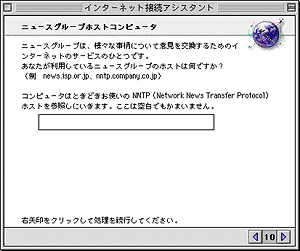 |
- 次のように入力してください。
- [右矢印]ボタンをクリックしてください。
|
| (13) プロキシサーバ |
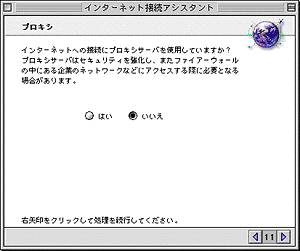 |
- 次のように入力してください。
| プロキシサーバを使用していますか? |
[いいえ]にチェックを入れてください。 |
- [右矢印]ボタンをクリックしてください。
|
| (14) まとめ |
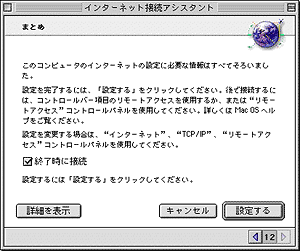 |
- [設定する]ボタンをクリックしてください。
- これで設定は完了です。
|
|
|
|